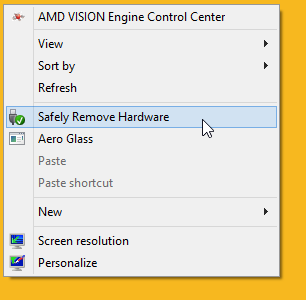โดยปกติเจ้าฟีเจอร์ Safely Remove Hardware จะอยู่ที่มุมขวาล่างของหน้าจอ ซึ่งบางครั้งเราทำการ customize หรือซ่อนเอาไว้เพื่อเพิ่มพื้นที่ว่างให้ทาสก์บาร์ให้มากที่สุด แต่เวลาจะเรียกใช้งานก็ต้องคลิกหาอีก ซึ่งวิธีการที่ง่ายและสะดวกขึ้นก็คือ จับเอาเจ้าหัวข้อ Safely Remove Hardware มาไว้ใน Desktop Context Menu หรือเมนูคลิกขวาเลยดีกว่า
รองรับระบบ Windows Vista, Windows 7, Windows 8, Windows 8.1 และ Windows 10
ขั้นตอนการเพิ่มหัวข้อ Safely Remove Hardware เอาไว้ใน Desktop Context Menu ก็มีดังนี้
ด้วยการดาวน์โหลดไฟล์ Add-Safely-Remove-Hardware-to-Desktop-Context-Menu.reg (พาสเวิร์ดสำหรับดาวน์โหลดคือ www.varietypc.net) ที่ทางเว็บเตรียมเอาไว้ให้ ไปลงเครื่อง แล้วดับเบิ้ลคลิกเพื่อ Merge ไฟล์เข้าไปในรีจิสตรี คลิก Yes -> OK ก็เป็นอันเสร็จเรียบร้อยแล้วครับ
ในส่วนของการถอด Safely Remove Hardware ออกจาก Desktop Context Menu ก็สามารถดาวน์โหลดไฟล์ Remove-Safely-Remove-Hardware-to-Desktop-Context-Menu.reg (พาสเวิร์ดสำหรับดาวน์โหลดคือ www.varietypc.net) ไปลบหัวข้อดังกล่าวออกจากรีจิสตรีได้อีกด้วย ซึ่งขั้นตอนการเรียกใช้งานก็เหมือนกันกับ 2 รูปด้านบนครับผม